Ви можете додати перекладача до свого дзвінка, і це можна зробити кількома способами.
Використовуючи перекладачів, ви можете розробити власні процеси, щоб зробити це ефективним і ефективним робочим процесом для вашої служби. Це залежить від того, що найкраще підходить для ваших послуг і ваших пацієнтів. Ця сторінка містить деякі пропозиції та вказівки, засновані на процесах, які кілька організацій охорони здоров’я включили у свою клінічну практику телемедицини.
Користування послугами перекладача
Ваша організація може регулярно користуватися послугами перекладача або у вас можуть бути власні перекладачі, і ви можете співпрацювати з ними, щоб розробити процеси бронювання або перекладачів на вимогу. Якщо перекладачі повинні прийти в зону очікування клініки, щоб постачальник медичних послуг міг додати їх до виклику, ви можете надати їм посилання на необхідну зону очікування клініки. Перекладачі повинні знати, яку інформацію ви хочете надати, коли вони починають відеодзвінок, щоб прибути в зону очікування, щоб їх було легко ідентифікувати. Перекладачі також потребують навчання щодо підготовки до відеодзвінка та участі в ньому.
Якщо ви користуєтеся або хочете скористатися однією з наведених нижче послуг усного перекладу, клацніть заголовок
для отримання додаткової інформації:
TIS National (служба письмового та усного перекладу)
Міністерство внутрішніх справ дозволило перекладачам, які працюють у Службі письмового та усного перекладу (TIS National) , брати участь у відеоконсультаціях. TIS National надає допомогу пацієнтам, для яких англійська мова не є рідною. Healthdirect Australia працювала з PHN Південного Брісбена, Мережею охорони здоров’я біженців і TIS National, щоб забезпечити можливість використання відео для 2000 перекладачів TIS, які брали участь у консультаціях із питань охорони здоров’я. Практикуючі лікарі, які виставляють рахунки через Medicare та неурядові організації, можуть отримати безкоштовний доступ до перекладачів TIS, зареєструвавшись, щоб стати національним клієнтом TIS .
Коли перекладачі TIS заброньовані, їм знадобиться посилання на зону очікування клініки – те, що ви надсилаєте пацієнтам для запису на прийом. Нижче наведено приклад інформації, яку ви можете включити під час замовлення перекладача:
 Перекладач натискає на посилання безпосередньо перед призначенням особи, для якої він перекладатиме, і вводить її дані. Перекладачі не повинні просто вказувати лише ім’я клієнта, радше ми пропонуємо їм зробити щось подібне до наведеного нижче процесу, щоб їх можна було легко ідентифікувати в зоні очікування:
Перекладач натискає на посилання безпосередньо перед призначенням особи, для якої він перекладатиме, і вводить її дані. Перекладачі не повинні просто вказувати лише ім’я клієнта, радше ми пропонуємо їм зробити щось подібне до наведеного нижче процесу, щоб їх можна було легко ідентифікувати в зоні очікування:
- Натисніть на посилання клініки за 5 хвилин до запису
- У першому полі «Ім’я» між «Інтерпретатор»
- У другому полі імені введіть «[їх ім’я] для «ім’я пацієнта] - наприклад, «Джуд Кобб для Сью Сміт»
- Введіть номер телефону
- Натисніть «Продовжити», щоб прибути в зону очікування.
Постачальник медичних послуг знаходить перекладача та приєднується до виклику, а потім додає пацієнта до виклику із зони очікування.
Приклади перекладача на вимогу
Нижче наведено приклади програми 2M Lingo, яка може працювати з відеодзвінком.
Щоб використовувати програму мовних послуг 2M у вашій клініці, вашій службі потрібно буде мати наявний обліковий запис у 2M, налаштований відповідно до потреб клініки. Далі ваш адміністратор клініки або менеджер телемедицини може надіслати запит на додаток 2M Lingo , використовуючи нашу форму запиту на цій сторінці. Щойно ви додасте програму до своєї клініки, постачальники медичних послуг побачать можливість додати перекладача на вимогу до свого поточного відеодзвінка, якщо потрібно.
Після того, як адміністратор вашої клініки надішле запит на додаток і його активовано у вашій клініці, виконайте наведені нижче дії, щоб запросити перекладача на вимогу до відеодзвінка:
| Після запиту додаток 2M потрібно буде додати до клініки. Адміністратори клініки можуть перевірити, натиснувши «Програми» в стовпці LHS і переглянувши список встановлених програм для клініки. |  |
| Постачальники медичних послуг приєднуються до відеодзвінка зі своїм пацієнтом або клієнтом, якому потрібен перекладач. |  |
| На екрані відеодзвінка натисніть логотип програми 2M Lingo, щоб відкрити програму 2M Lingo (виділено червоним). |  |
| Увійдіть до 2M за допомогою відповідного імені користувача та пароля. Після входу ці дані будуть запам’ятовані для подальшого використання. |  |
| Далі виберіть стать перекладача (як варіант можна вибрати без уподобань) і потрібну мову. |  |
| Тепер програма з’єднає вас із відповідним перекладачем на основі вашого вибору. |  |
| Коли перекладач прибуде, щоб приєднатися до вашого відеодзвінка, ви побачите його в очікуванні у своєму диспетчері викликів і зможете прийняти його до розмови. | 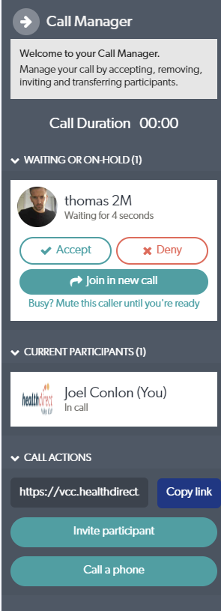 |
Ідентифікація перекладача в кімнаті очікування
Якщо перекладачі прибудуть до зони очікування, щоб їх додати до відеовиклику, ви можете вказати в службі перекладу інформацію, яку вам потрібно надати перекладачу, коли вони починають розмову. Буде корисно, якщо вони нададуть своє ім’я, ім’я пацієнта та мову, з якої перекладатимуть, а також свій номер телефону . Таким чином постачальник медичних послуг може чітко бачити, хто вони, і знатиме, до виклику якого пацієнта їх додати. Є кілька способів зробити це за допомогою полів введення для абонента, коли він починає відеодзвінок:
|
Варіант 1 Розпочати відеодзвінок: у полі імені перекладача вказано його повне ім’я та мову. Друге ім'я - повне ім'я пацієнта. Усю інформацію можна побачити в зоні очікування під абонентом. |
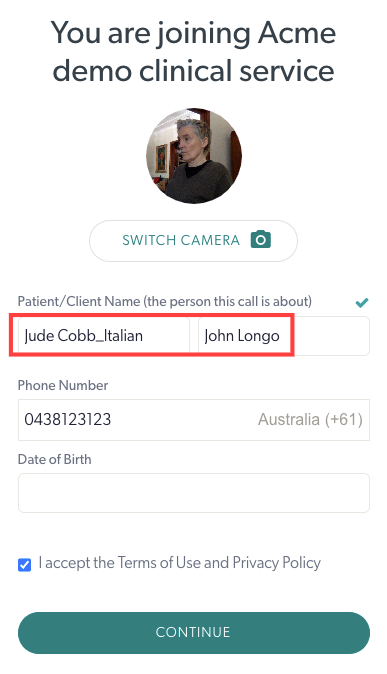 |
| Ось так виглядатиме інформація перекладача в зоні очікування. У цьому прикладі ім'я пацієнта, якому потрібен перекладач, - Джон Лонго. |  |
|
Варіант 2 Адміністратор клініки налаштовує додаткові поля для введення абонента в клініці Інтерпретатора. |
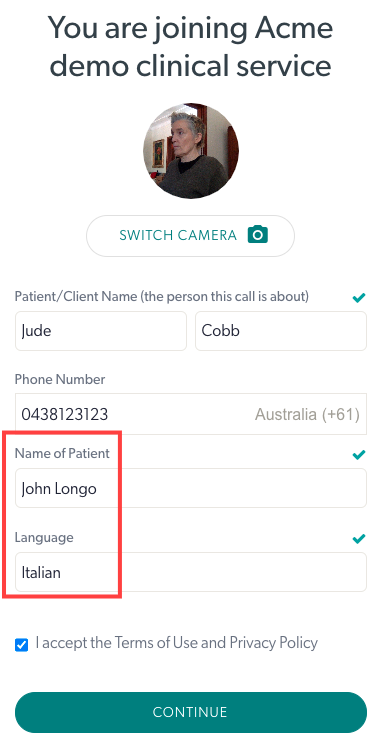 |
| Поля введення додаткових абонентів можна переглянути в стовпцях інформаційної панелі зони очікування, якщо адміністратор клініки встановив їх як доступні для перегляду за замовчуванням . Якщо вони не були встановлені в режимі перегляду за замовчуванням, ви можете редагувати стовпці, які ви переглядаєте, за допомогою значка пера. Ви також можете знайти цю інформацію про абонента, перейшовши до 3 крапок праворуч від картки абонента та вибравши Діяльність. |
 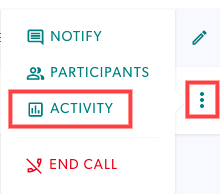 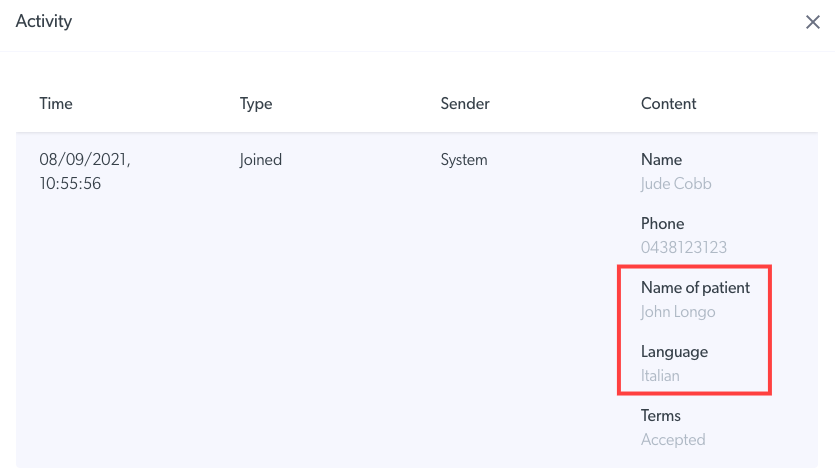
|
Сценарії та функціональність
Клацніть різні сценарії нижче, щоб дізнатися більше про доступні робочі процеси.
Перекладач і пацієнт в одній зоні очікування
Клініцист приєднується до виклику з пацієнтом і додає перекладача до виклику (або навпаки) з інформаційної панелі. У робочому процесі « спершу перекладач і лікар » лікар спочатку приєднується до перекладача, а потім додає пацієнта до виклику, як зазвичай додають учасника . Потім виклик продовжується з 3 учасниками. 
Перекладач прибуває в певну зону очікування перекладача
Деякі організації можуть забажати створити окрему зону очікування перекладача. У цьому випадку призначений член команди, який має доступ до клініки перекладача, перевіряє їхні дані та перенаправляє дзвінок до зони очікування, де буде прийнято пацієнта. Ви можете перевести дзвінок без приєднання до дзвінка (холодний) або після приєднання до дзвінка (теплий).
| Холодний переказ: перевірте дані перекладача, які вони ввели, і натисніть « Перевести». | 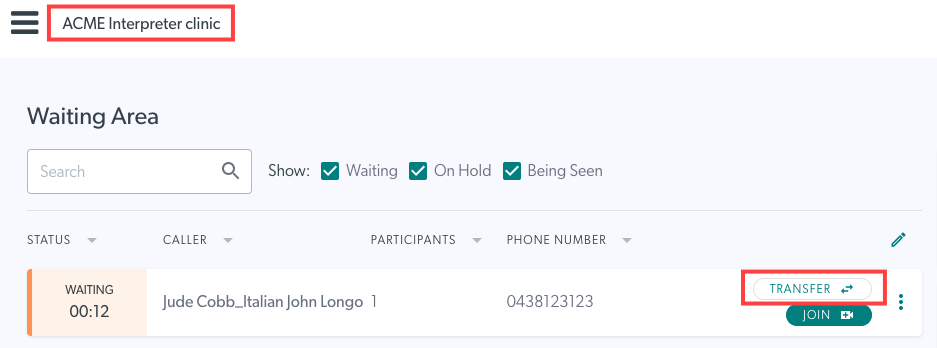 |
| У вікні переказу виберіть клініку, куди ви хочете перевести дзвінок, – ту, де буде проходити прийом пацієнта, і натисніть Перевести . Після переведення перекладач прибуде в нову зону очікування. Примітка: лише зони очікування, учасником яких ви є (як член команди або реферер), будуть доступні для переходу. |
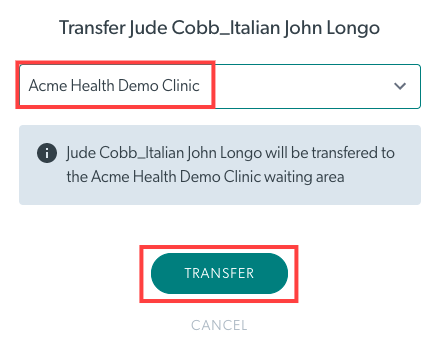 |
| Гаряча передача: приєднайтеся до розмови з перекладачем і зареєструйтеся з ним. |  |
| Натисніть « Керування дзвінками» r, а потім клацніть « Перевести виклик» , щоб перевести їх із виклику. | 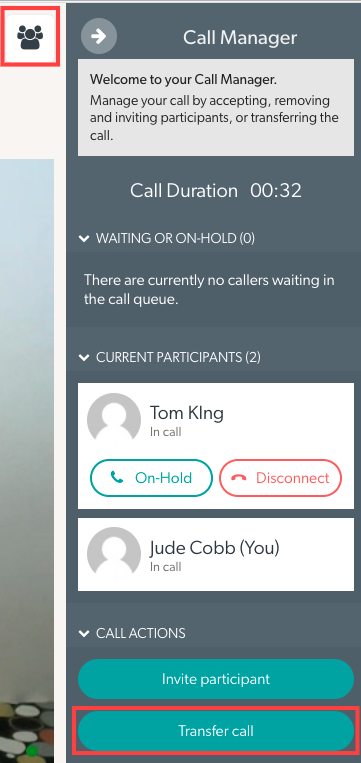 |
| Виберіть клініку, до якої ви хочете передати дзвінок (щоб мати до неї доступ, ви повинні бути або членом команди, або реферером у клініці). Потім підтвердіть передачу. |
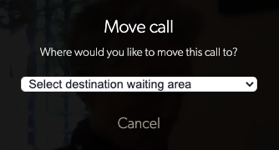 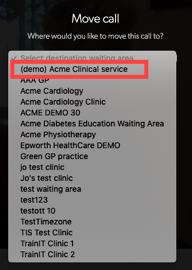 
|
| Після переадресації дзвінка учасник команди, який виконав переадресацію, залишає дзвінок, натиснувши кнопку Покласти трубку та вибравши Вийти з виклику . Перекладач перебуває в режимі очікування в новій зоні очікування, де до нього може приєднатися клінік або додається до розмови з пацієнтом і клініцистом, залежно від вашого робочого процесу. |
 
|
Приєднайтеся до розмови з обома та покладіть на утримання для клініциста
Якщо перекладач і пацієнт чекають в одній зоні очікування, і ви хочете приєднатися до них у дзвінку, щоб клініцист приєднався під час призначення, ви можете дотримуватися цього робочого процесу. Призначений член команди приєднується до розмови з перекладачем, а потім додає пацієнта до розмови або приєднується до пацієнта першим залежно від вашого робочого процесу. Потім член команди залишає дзвінок, утримуючи пацієнта та перекладача.
| Приєднайтеся до розмови з перекладачем, а потім додайте пацієнта до розмови, як зазвичай додаєте учасника . Ви можете додати пацієнта першим, якщо хочете, але додавання перекладача спочатку може допомогти пацієнту легше спілкуватися з вами з самого початку. |
 |
| Після того, як і перекладач, і пацієнт ведуть розмову разом, вийдіть із розмови, натиснувши кнопку Покласти трубку та вибравши Залишити розмову. Це поставить їх на утримання разом, щоб клініцист міг приєднатися, коли буде готовий – таким чином лікар приєднається до виклику з обома учасниками одночасно. Зверніть увагу: у цьому сценарії 2 учасники зможуть бачити та чути один одного, чекаючи, що до них приєднається лікар. |
 
|
Запросити перекладача до поточного виклику пацієнта
Під час розмови з пацієнтом, якому потрібен перекладач, ви можете використовувати Call Manager, щоб запросити учасника до поточної розмови електронною поштою або через SMS. Зверніть увагу: для цього робочого процесу вам знадобляться контактні дані перекладача.
| У вікні виклику натисніть « Менеджер викликів », а потім натисніть « Запросити учасника». | 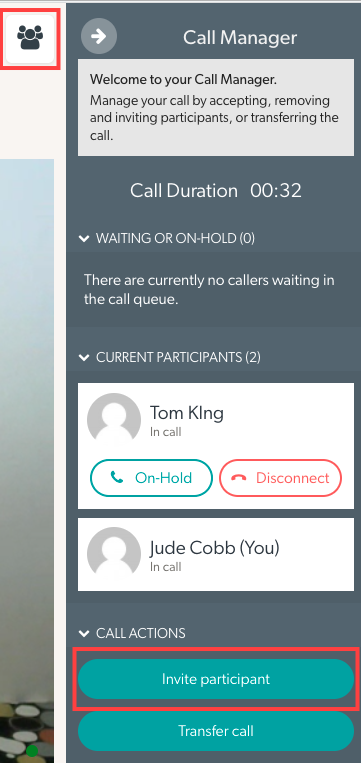 |
| Виберіть, чи хочете ви запросити їх електронною поштою чи SMS, заповніть їхні дані та натисніть «Запросити». Коли перекладач натискає на посилання запрошення, він переходить безпосередньо до розмови. |  |
Використання попередньо заповнених посилань для забезпечення легкого доступу до необхідної зони очікування
Попередньо заповнені посилання дозволяють перекладачу легко отримати доступ до необхідної зони очікування клініки для відеодзвінків. Надання перекладачам посилання, яке попередньо заповнюється необхідною інформацією, полегшить процес навігації.
Попередньо заповнені посилання зазвичай створюються системою, а не вручну, тому, якщо у вас виникли запитання щодо їх налаштування, зв’яжіться з командою відеодзвінків .
Ви можете надати своїй службі перекладача посилання, яке вони можуть змінити, щоб включити ім’я перекладача, ім’я пацієнта та мову, якою він перекладатиме, а також номер телефону. Ви також можете змінити URL-адресу клініки за посиланням, щоб вони переходили безпосередньо до правильної зони очікування.
Порада: ім’я перекладача, ім’я пацієнта та мову можна додати до поля імені, щоб надавачу послуг було зрозуміло, до кого цей перекладач має приєднатися.
Рекомендується, щоб служба перекладу формулювала URL-адресу для кожного окремого сеансу перекладача. Після встановлення посилання його можна надати замовленому перекладачеві разом із часом запису та будь-якою відповідною інформацією про пацієнта. Бронювання, включаючи час зустрічі та призначеного перекладача, можна обробляти за допомогою спільного календаря або за допомогою індивідуальних запрошень календаря.
Приклад шаблону посилання:
У наведеному нижче прикладі перекладач розпочне відеодзвінок у клініці telehealth1 , його ім’я – Джон , друге ім’я – Сміт , а номер телефону – 0417845675 . Коли вони натискають посилання, вони потрапляють безпосередньо до клініки без необхідності додавати будь-яку інформацію на екрані початку відеодзвінка:
Ось як вони з'являються в зоні очікування:
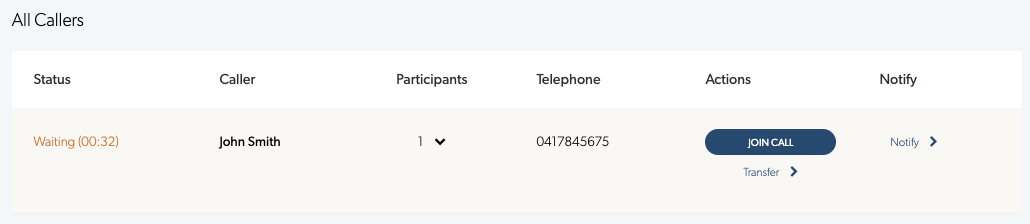
Параметри запиту для попередньо заповнених посилань
Існує кілька додаткових параметрів запиту, які можна додати до URL-адреси:
ім'я
прізвище
код країни
skipSetup
Ви також можете додати будь-які додаткові поля, які ви створили у своїй клініці, додавши додаткові параметри.
наприклад, "&additional={phone"0417845675"}"